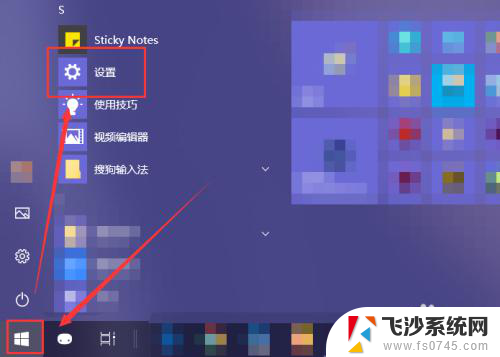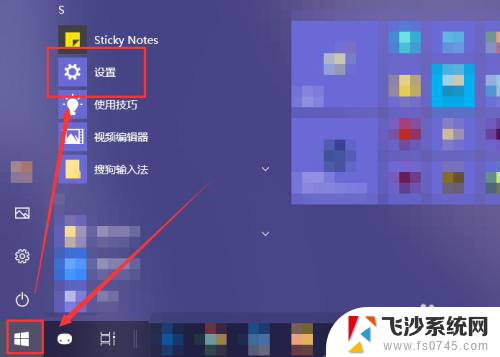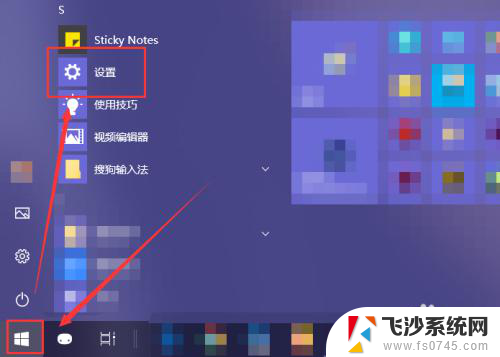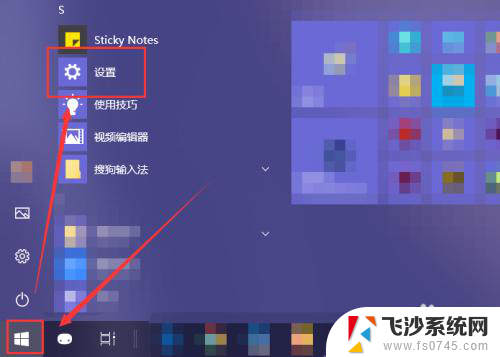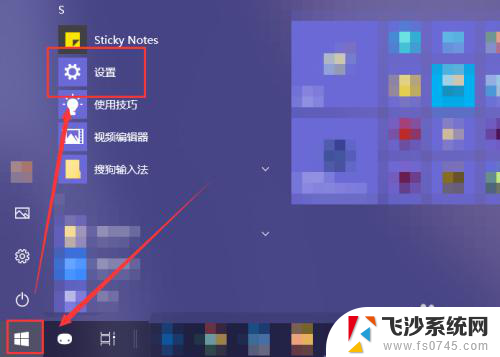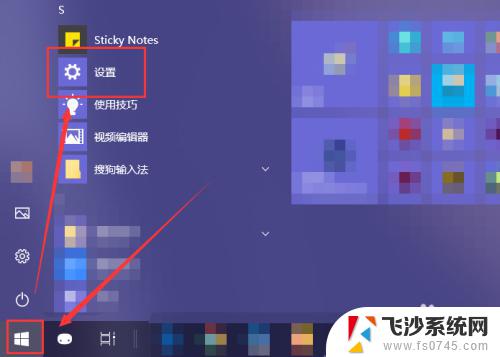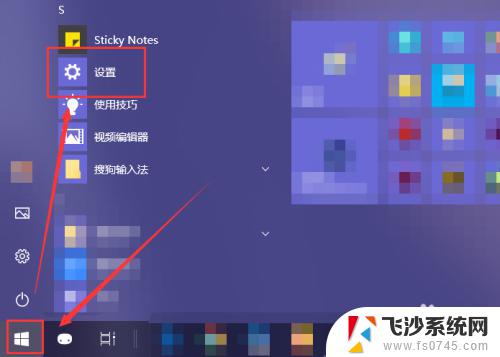开机默认启动软件如何关闭 怎么关闭开机自动启动的应用程序
更新时间:2024-05-28 09:56:16作者:xtang
开机默认启动软件是指在计算机开机时自动启动的软件程序,有时候我们并不需要所有的软件在开机时自动启动,这时就需要关闭开机自动启动的应用程序,关闭开机自动启动的应用程序可以通过在任务管理器中的启动选项中禁用相应的程序来实现,也可以通过在软件的设置中取消开机自动启动的选项来实现。通过这些简单的操作,可以有效地减少开机时的负担,提高计算机的启动速度。
具体方法:
1.点击电脑左下角的“Win键”,在“开始”菜单中选中“设置”。
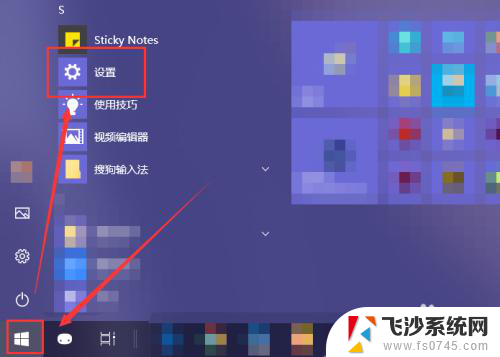
2.在“Windows 设置”窗口中选中“应用”选项。
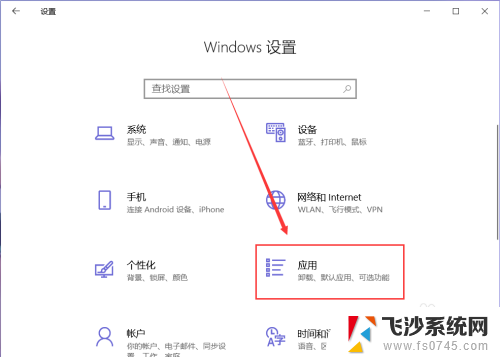
3.在“应用”页面左侧中找到“启动”选项。
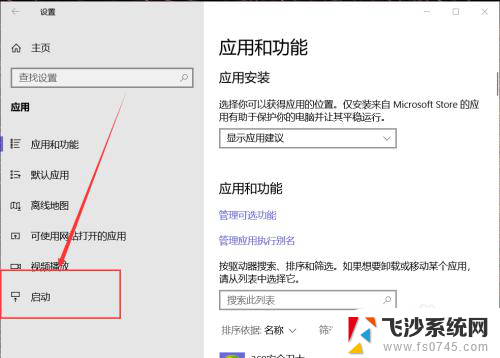
4.然后在右侧页面中就能找到开机自动启动的应用程序,这里关闭应用右侧的开关即可将其关闭开机时启动。
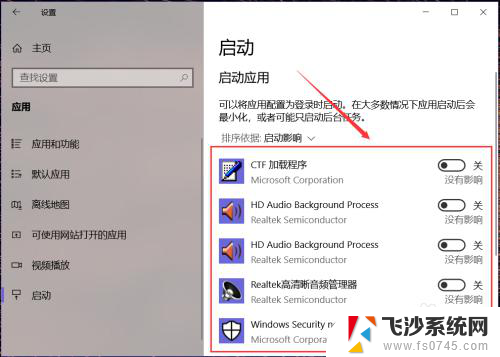
5.有些应用在其设置界面中提供开机时开启的开关选项,在想要禁止开机时启动的应用设置中关闭其开机自动启动即可。
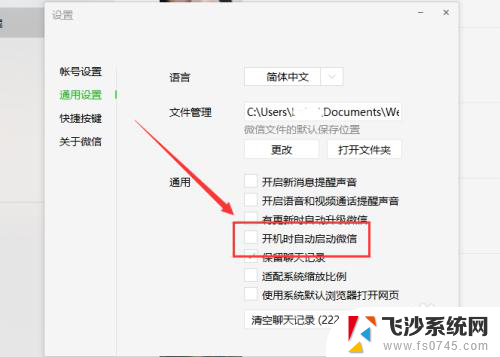
6.除此之外,还可以通过第三方应用应用程序管理启动项。禁止某些程序开机时自动启动即可。
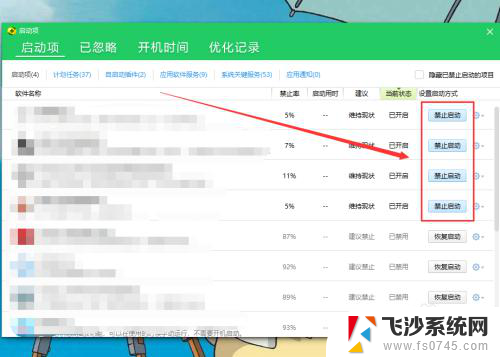
以上就是如何关闭开机默认启动软件的全部内容,如果你遇到了同样的情况,请参照我的方法来处理,希望对大家有所帮助。